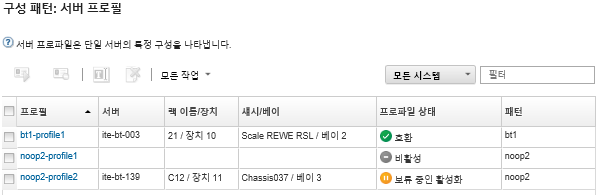프로필을 비활성화하여 서버 또는 섀시에서 서버 프로필을 할당 취소할 수 있습니다.
절차
서버 프로필을 비활성화하려면 다음 단계를 완료하십시오.
- Lenovo XClarity Administrator 메뉴 표시줄에서 을 클릭하십시오. 구성 패턴: 서버 프로필 페이지가 표시됩니다.
- 비활성화할 서버 프로필을 선택하십시오.
서버 프로필의 현재 상태가 프로필 상태 열에 나열됩니다.
- 서버 프로필 비활성화 아이콘(
 )을 클릭하십시오.
)을 클릭하십시오. - 다음 비활성화 옵션 중 하나를 선택하십시오.
IMM ID 설정 재설정. 프로필 구성 ID 설정(예, 베이스보드 관리 컨트롤러 호스트 이름, 장치 이름 또는 고정 IP 주소가 할당된 관리 인터페이스)을 재설정합니다. 연결된 서버 패턴을 통해 구성된 설정만 재설정됩니다.
정적으로 할당된 IP 주소가 있는 서버의 경우 이 옵션은 DHCP 모드를 사용으로 설정합니다. 네트워크에서 DHCP 서버가 사용으로 설정되어 있지 않으면 수동으로 서버를 유효한 고정 IP 주소로 재구성해야 합니다. Converged, NeXtScale 및 System x 랙 및 타워 서버는 XClarity Administrator를 사용하여 다시 관리되어야 합니다.
서버 전원 끄기. 서버 전원을 끕니다. 서버 전원을 다시 켜면 가상 주소 할당이 번인(burn-in) 기본값으로 되돌아갑니다.
강제 비활성화. 서버가 제거되었거나 도달할 수 없는 경우에도 서버 프로필을 비활성화합니다.
스위치 내부 포트 설정. UFP 모드를 비활성화하고 VLAN 정의에서 관련 구성원 vport를 제거하는 것을 포함하여 프로필로 구성된 스위치 내부 포트 설정을 기본값으로 재설정합니다. 연결된 서버 패턴을 통해 구성된 설정만 재설정됩니다.
기본적으로 이 기능은 사용 불가능하도록 설정되어 있습니다.
이전 스위치 포트 구성과 충돌하는 설정 없이 서버 프로파일을 다른 서버에 배포할 수 있는 상태로 스위치 포트를 두려면 이 옵션을 선택하십시오.
- 비활성화를 클릭하십시오.
결과
구성 패턴: 서버 프로필 페이지에서 서버 프로필 상태가 비활성으로 변경됩니다.
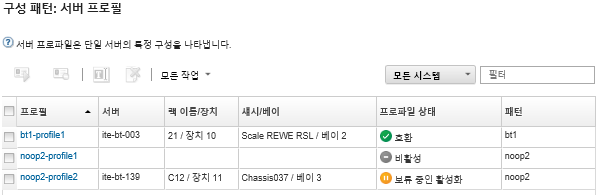
XClarity Administrator가 관리 컨트롤러와 통신할 수 없는 경우(예, 관리 컨트롤러가 오류 상태이거나 다시 시작되는 중인 경우) 서버 프로필 비활성화가 실패하여 서버 프로필이 비활성화되지 않습니다. 이 경우 비활성화를 다시 시도하고 강제 비활성화 옵션을 선택하여 프로필을 비활성화하십시오. 이전에 할당된 서버는 여전히 ID와 주소가 할당된 프로필로 구성됩니다. 주소 충돌을 방지하려면 서버 전원을 수동으로 끄고 인프라에서 서버를 제거해야 합니다.